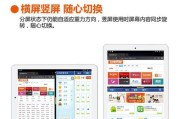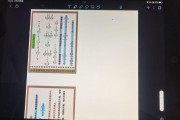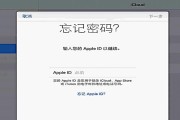随着科技的进步和移动办公的需求增加,平板电脑因其便携性和强大的功能成为了不少用户的新宠。然而,想要让平板电脑的使用体验更接近传统电脑,连接无线键鼠成为了提升效率和体验的重要步骤。本文将为你详细介绍如何将无线键鼠连接到平板电脑,并提供一些优化使用体验的小技巧。
如何连接无线键鼠到平板电脑
1.确认平板电脑支持性
在开始连接前,请确保你的平板电脑支持与无线键鼠的连接。大多数现代平板电脑都支持蓝牙连接,但有一些仅支持USB或特定类型的无线技术。请参考平板电脑的用户手册或官方网站上的设备规格。
2.准备键鼠
确保无线键鼠处于开启状态,并准备好接收器(对于有接收器的无线键鼠而言)。如果是蓝牙键鼠,则需要确保它们已充电或有足够的电池。
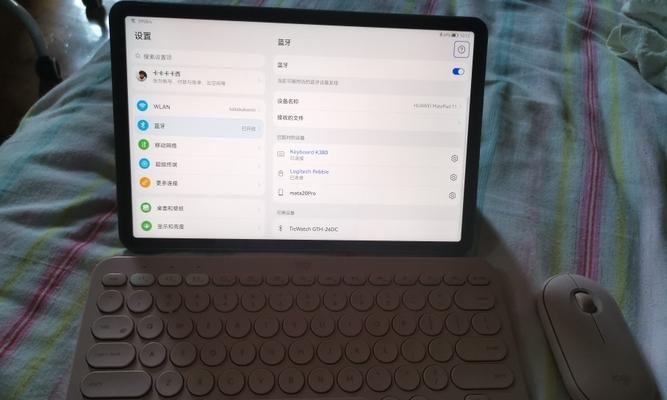
3.进入平板电脑的蓝牙设置
找到平板电脑上的“设置”图标,通常是一个齿轮形状的标志。点击进入设置菜单,并找到“蓝牙”或“无线和网络”选项,然后开启蓝牙功能。
4.配对键鼠
将你的无线键鼠的配对按钮按住,直到指示灯开始闪烁,然后在平板电脑上选择“添加设备”或“配对新设备”选项,搜索并选择你的无线键鼠进行连接。
5.确认连接
连接成功后,通常会在蓝牙设置页面中看到设备状态变为已连接。此时,你可以尝试使用键鼠看看是否能正常操作平板电脑。

无线键鼠连接后的使用体验优化
1.键盘快捷键设置
为了提高工作效率,你可以为常用的程序或操作设置快捷键。进入平板电脑的“系统设置”中找到“键盘”设置,可以自定义快捷键。
2.确保键鼠的灵敏度和准确性
在使用过程中,如果发现键鼠响应不够灵敏或有延迟,可以尝试更新键鼠的固件,或更改连接方式(例如从蓝牙转为USB连接)。
3.电池寿命管理
无线键鼠虽然便捷,但电池寿命有限。定期检查和更换电池,或使用可充电的键鼠以避免中途断电的尴尬。
4.使用无线键鼠的附加功能
许多无线键鼠带有额外的按钮,这些按钮可能具有特定功能,例如音量控制、浏览器的前进/后退等。在平板电脑上,你可以在设置中找到这些按钮的可自定义选项,以更好地适应你的使用习惯。
5.注意多设备间切换
如果你经常需要在多个设备间切换使用同一套键鼠,可以购买具备一键切换功能的键鼠,或者使用第三方软件来实现这一功能,以便更加高效地进行工作。
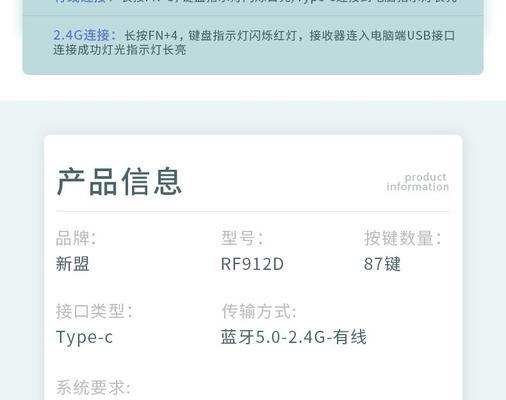
结语
通过以上的步骤,你能够轻松地将无线键鼠与你的平板电脑连接,并通过一系列优化措施提升使用体验。平板电脑与无线键鼠的结合,能让你的移动办公更加得心应手,无论是在咖啡厅还是家中,都能享受到接近于传统电脑的工作效率和体验。
标签: #平板电脑